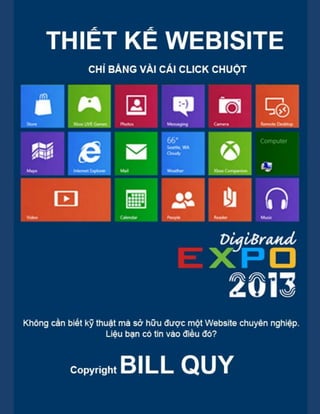Thiįŗæt kįŗæ website bįŗ±ng blogspot | Nhį»Æng bįŗ”n khĆ“ng biįŗæt vį» IT vįŗ«n lĆ m ÄĘ°į»£c
- 1. THIįŗ¾T Kįŗ¾ WEBSITE CHį» Bįŗ°NG VĆI CLICK CHUį»T Copyright by BILLQUY.com Page 0
- 2. THIįŗ¾T Kįŗ¾ WEBSITE CHį» Bįŗ°NG VĆI CLICK CHUį»T Mį»¤C Lį»¤C Lį»i nĆ³i Äįŗ§u 1 Giį»i Thiį»u 2 Phįŗ§n 1: Bįŗ®T Äįŗ¦U LĆM QUEN Vį»I BLOGGER 5 ChĘ£Ę”ng 1: ĘÆu vĆ NhĘ°į»£c Äiį»m cį»§a blogger 6 ChĘ£Ę”ng 2: Tham khįŗ£o mį»t sį» sįŗ£n phįŗ©m lĆ m tį»« Blogger 7 ChĘ£Ę”ng 3: HĘ°į»ng dįŗ«n ÄÄng nhįŗp blogger vĆ thiįŗæt kįŗæ website cĘ” bįŗ£n 8 Phįŗ§n 2: HĘ¢į»NG DįŗŖN ÄÄNG BĆI CĘ Bįŗ¢N VĆ NĆNG CAO 11 ChĘ£Ę”ng 1: HĘ°į»ng dįŗ«n ÄÄng bĆ i lĆŖn website bįŗ±ng cĆ”ch COPY vĆ PASTE 12 ChĘ£Ę”ng 2: HĘ°į»ng dįŗ«n ÄÄng bĆ i nĆ¢ng cao bįŗ±ng cĆ”ch Copywriting 16 Phįŗ§n 3: THAY Äį»I GIAO DIį»N, Tįŗ O THANH MENU, THAY Äį»I HĆNH GIAO DIį»N 19 ChĘ£Ę”ng 1: Thay Äį»i giao diį»n cho website 20 ChĘ£Ę”ng 2: Tįŗ”o thanh MENU theo Ć½ cį»§a bįŗ”n 22 ChĘ£Ę”ng 3: Thay Äį»i hƬnh giao diį»n trong ŗŻŗŻß£ įŗ£nh 29 Phįŗ§n 4: HĘ¢į»NG DįŗŖN ÄIį»U CHį»NH Bį» Cį»¤C VĆ TIį»N ĆCH CHO WEBSITE 32 ChĘ£Ę”ng 1: HĘ°į»ng dįŗ«n sį» dį»„ng tiį»n Ćch HTML thĆŖm Video vĆ o website 33 ChĘ£Ę”ng 2: HĘ°į»ng dįŗ«n sį» dį»„ng tiį»n Ćch HƬnh įŗ¢nh tįŗ”o Banner Quįŗ£ng cĆ”o 36 ChĘ£Ę”ng 3: HĘ°į»ng dįŗ«n sį» dį»„ng tiį»n Ćch VÄn Bįŗ£n tįŗ”o ThĆ“ng Tin LiĆŖn Hį» 38 ChĘ£Ę”ng 4: Giį»i thiį»u sĘ” lĘ°į»£c vį» mį»t sį» tiį»n Ćch khĆ”c 40 HĘ£į»ng dįŗ«n chį»n vĆ mua tĆŖn miį»n 41 Mį»t sį» lį»i khuyĆŖn dĆ nh cho cĆ”c bįŗ”n mį»i lįŗp website bĆ”n hĆ ng (Minishop) bįŗ±ng 42 blogger Copyright by BILLQUY.com Page 1
- 3. THIįŗ¾T Kįŗ¾ WEBSITE CHį» Bįŗ°NG VĆI CLICK CHUį»T Lį»I NĆI Äįŗ¦U ChĆŗng ta Äang sį»ng trong mį»t cuį»c cĆ”ch mįŗ”ng mang tĆŖn Internet Marketing! ÄĆ³ lĆ cuį»c cĆ”ch mįŗ”ng vį» cĆ”ch thį»©c liĆŖn hį» giį»Æa mį»i ngĘ°į»i vį»i nhau. LĆ m thįŗæ nĆ o mĆ mį»t thĘ°į»£ng nghį» sÄ© nhiį»m kį»³ Äįŗ§u tiĆŖn, mį»t ngĘ°į»i da mĆ u, trįŗ» tuį»i, khĆ“ng mįŗ„y tiįŗæng tÄm vį»i ÄĆ“i tai trĆ“ng thįŗt khĆ“i hĆ i vĆ mį»t cĆ”i tĆŖn thįŗm chĆ cĆ²n khĆ“i hĆ i hĘ”n, lįŗ”i ÄĘ°į»£c bįŗ§u lĆ m Tį»ng Thį»ng cį»§a Hį»£p chį»§ng quį»c Hoa Kį»³? VĆ cuį»c cĆ”ch mįŗ”ng sįŗ½ chįŗÆp cĆ”nh cho tį»± do! Vįŗy bįŗ”n cĆ²n chį» Äį»£i Äiį»u gƬ nį»Æa? TĆ“i lĆ mį»t sinh viĆŖn dįŗ§u khĆ, mį»i bįŗÆt Äįŗ§u bĘ°į»c trĆŖn con ÄĘ°į»ng Internet Marketing gįŗ§n ÄĘ°į»£c 4 thĆ”ng cĆ”ch ÄĆ¢y (12/2012 ā 4/2013). Äįŗ§u nÄm 2012 tĆ“i khĆ“ng biįŗæt gƬ vį» Internet Marketing, tĆ“i ÄĆ£ ÄĘ°į»£c hį»c mį»t lį»p vį» thiįŗæt kįŗæ website bįŗ±ng Blogger vĆ tį»« ÄĆ³ tĆ“i ÄĆ£ lįŗp ÄĘ°į»£c website www.aodongphucdn.com. TĆ“i kinh doanh Äįŗ§u tiĆŖn chį» yįŗæu lĆ Offline tƬm kiįŗæm ÄĘ”n hĆ ng tį»« bįŗ”n bĆØ, CTV, phĆ”t tį» rĘ”iā¦ TĆ“i gįŗ·p khĆ”ch hĆ ng trį»±c tiįŗæp vĆ giį»i thiį»u vį» cĆ“ng ty cį»§a mƬnh, show website Äį» hį» thįŗ„y mįŗ«u. TĆ“i hoĆ n toĆ n khĆ“ng Ć½ thį»©c vį» viį»c lĆŖn top cį»§a google. Äį»i vį»i tĆ“i website chį» Äį» cho khĆ”ch hĆ ng lĆŖn xem mįŗ«u. VĆ cuį»i nÄm 2012 tĆ“i cįŗ„t cĆ“ng tį»« ÄĆ Nįŗµng vĆ o HCM Äį» hį»c khĆ³a hį»c cį»§a anh Richdadloc (INTERNET BOOTCAP 2012 vĆ SOCIAL MEDIA 101). TĆ“i ÄĆ£ biįŗæt thįŗæ nĆ o lĆ Internet Marketing, vĆ tĆ“i chuyį»n hįŗ§u nhĘ° 80% cĆ“ng viį»c cį»§a mƬnh tįŗ”i ONLINE, vĆ hiį»n giį» khĆ”ch hĆ ng cį»§a tĆ“i Äįŗæn tį»« online. TĆ“i cĆ¹ng hai bįŗ”n į» ÄĆ Nįŗµng chįŗ”y mį»t hį» thį»ng website: 1. 2. 3. 4. 5. www.amalink.vn www.aodongphucdn.com www.aolopdanang.com www.aodongphucdanang.com www.aodoidanang.com VĆ mį»t sį» trang Landing page khĆ”c Doanh thu cį»§a cĆ“ng ty tÄng lĆŖn ÄĆ”ng kį», hiį»n giį» tĆ“i chuyį»n giao toĆ n bį» hį» thį»ng nĆ y cho hai bįŗ”n į» ÄĆ Nįŗµng lĆ m tĆ“i tįŗp trung 100% thį»i gian cį»§a mƬnh Äį» cĆ¹ng Onnet phĆ”t triį»n hiį»n tįŗ”i vĆ trong tĘ°Ę”ng lai. Hi vį»ng nhį»Æng kiįŗæn thį»©c cį»§a tĆ“i lĆ m ÄĘ°į»£c vĆ chia sįŗ» trong cuį»n Ebook nĆ y sįŗ½ giĆŗp cĆ”c bįŗ”n hį»c vĆ lĆ m ÄĘ°į»£c mį»t Äiį»u gƬ ÄĆ³ cho riĆŖng bįŗ”n. ChĆŗc cĆ”c bįŗ”n Sį»ØC KHį»E ā Hįŗ NH PHĆC ā BĆNH AN. Copyright by BILLQUY.com Page 2
- 4. THIįŗ¾T Kįŗ¾ WEBSITE CHį» Bįŗ°NG VĆI CLICK CHUį»T GIį»I THIį»U 1. Blogspot lĆ gƬ? Blogspot (cĆ²n gį»i lĆ Blogger) giĆŗp bįŗ”n tįŗ”o ra website hoĆ n chį»nh cho chĆnh mƬnh chį» trong vĆ i giĆ¢y. Tįŗ„t cįŗ£ ÄĘ°į»£c mĆ”y tĆnh thį»±c hiį»n tį»± Äį»ng tį»« A Äįŗæn Z, bįŗ”n khĆ“ng cįŗ§n phįŗ£i lįŗp trƬnh, thiįŗæt kįŗæ hay phįŗ£i bį» ra chĆŗt cĆ“ng sį»©c nĆ o. HĘ”n nį»Æa, tįŗ„t cįŗ£ Äį»u miį» n phĆ bįŗ”n Ć . Tį»« ngĆ y cĆ³ Blogspot, cĆ”c website ÄĘ°į»£c sinh tį»± Äį»ng ra Äį»i ngĆ y cĆ ng nhiį»u, vĆ ÄĘ°į»£c gį»i chung lĆ Blog. Nhį»Æng ngĘ°į»i viįŗæt bĆ i trĆŖn blog gį»i lĆ Blogger, cĆ“ng viį»c viįŗæt bĆ i trĆŖn blog gį»i lĆ Blogging. CĆ”c khĆ”i niį»m nĆ y ban Äįŗ§u cĘ” bįŗ£n lĆ vįŗy. 2. Blogspot mįŗ”nh, nhanh, an toĆ n vĆ miį» n phĆ vÄ©nh viį» n ChįŗÆc bįŗ”n ÄĆ£ tį»«ng nghe Äįŗæn cĆ”i tĆŖn Google nhį»? VĆ¢ng, Blogspot chĆnh lĆ con ruį»t cį»§a tįŗp ÄoĆ n Äang thį»ng trį» thįŗæ giį»i internet nĆ y. Chį» nhiĆŖu ÄĆ³ thĆ“i Äį»§ bįŗ”n hiį»u ÄĘ°į»£c chįŗ„t lĘ°į»£ng cį»§a Blogspot cao nhĘ° thįŗæ nĆ o rį»i. Nhį»Æng Äiį»m nį»i bįŗt cį»§a Blogspot lĆ tį»c Äį» tįŗ£i web nhanh, an toĆ n vĆ gįŗ§n nhĘ£ khĆ“ng thį» bį» hack cÅ©ng nhĘ£ bį» tįŗ„n cĆ“ng. CĆ”c blog do Blogspot sinh ra cĆ³ nhį»Æng chį»©c nÄng vĆ vįŗ» Äįŗ¹p mĆ nhį»Æng website hĆ ng Äįŗ§u Äį»u ao uį»c. Äįŗ¹p vĆ chuyĆŖn nghiį»p Copyright by BILLQUY.com Page 3
- 5. THIįŗ¾T Kįŗ¾ WEBSITE CHį» Bįŗ°NG VĆI CLICK CHUį»T NgoĆ i ra, sį» dį»„ng Blogspot, bįŗ”n ÄĆ£ khĆ“ng phįŗ£i bį» cĆ“ng sį»©c mĆ tįŗ„t cįŗ£ cĆ²n ÄĘ°į»£c miį» n phĆ vÄ©nh viį» n. KhĆ“ng nhį»Æng thįŗæ, Blogspot cĆ²n tįŗ”o cĘ” hį»i cho bįŗ”n kiįŗæm ÄĘ°į»£c tiį»n vĆ cĆ³ thį» lĆ rįŗ„t nhiį»u cĘ” Äįŗ„y. 3. VĆ nhiį»u hĘ”n thįŗæ nį»Æa Äįŗæn vį»i Blogspot, bįŗ”n cĆ³ quyį»n chį»n tĆŖn miį»n riĆŖng cho blog cį»§a mƬnh. TĆŖn miį»n do Blogspot cung cįŗ„p ngįŗÆn, Äįŗ¹p vĆ cĆ³ Äį»nh dįŗ”ng "TĆŖnDoBįŗ”nÄįŗ·t.blogspot.com". Äįŗ·t tĆŖn blog theo Ć½ bįŗ”n KhĆ“ng nhĘ° nhiį»u dį»ch vį»„ khĆ”c, chį» cho bįŗ”n tįŗ”o ra 1 blog, Blogspot cho phĆ©p mį»i ngĘ°į»i tįŗ”o ra bao nhiĆŖu blog tĆ¹y thĆch. Äįŗ·c biį»t nhįŗ„t, bįŗ”n cĆ³ thį» nĆ³i chuyį»n, trao Äį»i vį»i nhį»Æng ngĘ°į»i xem blog cį»§a mƬnh thĆ“ng qua chį»©c nÄng nhįŗn xĆ©t. HĘ”n nį»Æa, bįŗ”n cĆ²n cĆ³ thį» kįŗæt nį»i vį»i cĆ”c bįŗ”n bĆØ cÅ©ng dĆ¹ng Blogspot giį»ng mƬnh. Kįŗæt bįŗ”n tį»± do VĆ cĆ²n hĆ ng tįŗ„n tįŗ„n nhį»Æng cĆ”i Äį»c, hay, Äį»nh mĆ Blogspot Äang chį» bįŗ”n khĆ”m phĆ”. Now, Let's Blogspot! Copyright by BILLQUY.com Page 4
- 6. THIįŗ¾T Kįŗ¾ WEBSITE CHį» Bįŗ°NG VĆI CLICK CHUį»T Phįŗ§n 1: Bįŗ®T Äįŗ¦U LĆM QUEN Vį»I BLOGGER āKhĆ“ng phįŗ£i nhį»Æng thį»© chĆŗng ta khĆ“ng biįŗæt khiįŗæn ta gįŗ·p rįŗÆc rį»i mĆ ngĘ°į»i lįŗ”iā Mark Twain Copyright by BILLQUY.com Page 5
- 7. THIįŗ¾T Kįŗ¾ WEBSITE CHį» Bįŗ°NG VĆI CLICK CHUį»T ChĘ£Ę”ng 1: Ę¢U vĆ NHĘ¢į»¢C ÄIį»M Cį»¦A BLOGGER MƬnh sį» dį»„ng blogger, mƬnh thįŗ„y nĆ³ rįŗ„t tį»t Äį» xĆ¢y dį»±ng hį» thį»ng vį» tinh trong hį» thį»ng web cį»§a bįŗ”n. Bįŗ”n dĆ¹ng nĆ³ Äį» lĆ m Langding page, trang cĆ” nhĆ¢n, trong quįŗ£ng cĆ”o sįŗ£n phįŗ©m vĆ nhiį»u mį»„c ÄĆch khĆ”c. Trong quĆ” trƬnh lĆ m mƬnh thįŗ„y mį»t sį» Ę°u vĆ nhĘ°į»£c Äiį»m cį»§a Blogger nhĘ° sau: 1. Ę¢u Äiį»m: - - Blogspot lĆ mį»t phįŗ§n cį»§a google nĆŖn khi search google nĆ³ hiį»n thį» kįŗæt quįŗ£ rįŗ„t tį»t Giao diį»n cį»§a nĆ³ khĆ” lĆ thĆ¢n thiį»n vĆ dį» sį» dį»„ng. Vį»i blogspot thƬ viį»c lį»±a chį»n phįŗ§n thĆ¢n cho blog cÅ©ng hįŗæt sį»©c dį» dĆ ng. Viį»c thay Äį»i vĆ chį»nh sį»a trĆŖn blogspot cÅ©ng khĆ” lĆ ÄĘ”n giįŗ£n vĆ dį» dĆ ng. CĆ²n khi bįŗ”n muį»n thay Äį»i toĆ n bį» thiįŗæt kįŗæ cÅ© bįŗ±ng mį»t thiįŗæt kįŗæ mį»i, bįŗ”n chį» cįŗ§n lĘ°u lįŗ”i mį»t bįŗ£n sao cį»§a mįŗ«u trĘ°į»c khi bįŗ”n tiįŗæn hĆ nh nhį»Æng thay Äį»i mį»i į» phįŗ§n chį»nh sį»a html. Blogspot cho phĆ©p bįŗ”n upload įŗ£nh Äį» trang trĆ į» thanh bĆŖn ngay tį»« trĆŖn mĆ”y tĆnh cį»§a bįŗ”n, cÅ©ng nhĘ° bįŗ”n cĆ³ thį» dįŗ«n link įŗ£nh tį»« trang khĆ”c. Trang trĆ cho blog cį»§a mƬnh nhį»Æng tiį»n Ćch nhĘ° (Äį»ng hį», bĘ°į»m bay, ā¦.) chį» bįŗ±ng viį»c copy nhį»Æng Äoįŗ”n code sįŗµn cĆ³ vĆ paste vĆ o tiį»n Ćch html. Vį»i blogspot bįŗ”n cÅ©ng cĆ³ thį» chƬnh mĆ u chį»Æ tĆ¹y theo Ć½ thĆch cį»§a mƬnh į» tįŗ„t cįŗ£ cĆ”c phįŗ§n cį»§a blog. (nhĘ° mĆ u chį»Æ į» header, į» thanh bĆŖnā¦). 2. NhĘ£į»£c Äiį»m: - Cįŗp nhįŗt cĆ”c comment į» mį»i bĆ i viįŗæt chįŗm. KhĆ“ng liĆŖn kįŗæt trį»±c tiįŗæp ÄĘ°į»£c vį»i trang web cį»§a ngĘ°į»i Äį» lįŗ”i comment. KhĆ“ng tįŗ”o ÄĘ°į»£c liĆŖn kįŗæt trang kiį»u tįŗp con giį»ng nhĘ° Wordpress. Chį» cĆ³ thį» cįŗp nhįŗt nhį»Æng bĆ i viįŗæt mį»i vį»i nhį»Æng blogger cĆ³ trong blogroll. KhĆ“ng cĆ³ chį»©c nÄng cĆ i Äįŗ·t password cho bĆ i viįŗæt mĆ mƬnh muį»n bįŗ£o mįŗt. Copyright by BILLQUY.com Page 6
- 8. THIįŗ¾T Kįŗ¾ WEBSITE CHį» Bįŗ°NG VĆI CLICK CHUį»T ChĘ£Ę”ng 2: THAM KHįŗ¢O Mį»T Sį» Sįŗ¢N PHįŗØM LĆM Tį»Ŗ BLOGGER 1. Nhį»Æng website cį»§a BillQuy tį»± tįŗ”o ra: Trong quĆ” trƬnh lĆ m blogger mƬnh ÄĆ£ tįŗ”o ra nhį»Æng trang web sau, Äa phįŗ§n chĆŗng dĆ¹ng Äį» bĆ”n hĆ ng: 1. 2. 3. 4. 5. 6. Trang web www.amalink.vn www.aodongphucdn.com www.aolopdanang.com www.aodongphucdanang.com www.aodoidanang.com www.billquy.com Mį»„c ÄĆch Trang chĆnh cį»§a hį» thį»ng Äį»ng phį»„c ÄĆ nįŗµng ChuyĆŖn cung cįŗ„p Äį»ng phį»„c doanh nghiį»p ChuyĆŖn cung cįŗ„p Ć”o lį»p cho sinh viĆŖn ChuyĆŖn cung cįŗ„p Äį»ng phį»„c cho hį»c sinh ChuyĆŖn cung cįŗ„p Ć”o ÄĆ“i cho cįŗ·p tƬnh nhĆ¢n Website cĆ” nhĆ¢n cį»§a Bill Quy 2. Nhį»Æng website hį»Æu Ćch cho bįŗ”n trong quĆ” trƬnh lĆ m Blog Trang web 1. www.namkna.blogspot.com/ 2. www.billquy.com Mį»„c ÄĆch Trang nĆ y cung cįŗ„p Äįŗ§y Äį»§ cĆ”c tiį»n Ćch vĆ thį»§ thuįŗt nĆ¢ng cao Äį» tįŗ”o ra 1 blog cį»±c kƬ chuyĆŖn nghiį»p MƬnh sįŗ½ gį»i mį»t vĆ i thĆ“ng tin vį» blogger vĆ thį»§ thuįŗt nĆ¢ng cao mĆ mƬnh ÄĆ£ thį»±c hĆ nh ÄĘ°į»£c trĆŖn web nĆ y 3. Website tham khįŗ£o 1. 2. 3. 4. 5. Trang web www.video.internetmarketing.vn www.audio.internetmarketing.vn www.slide.internetmarketing.vn www.tuvan.internetmarketing.vn www.book.internetmarketing.vn Mį»„c ÄĆch Nhį»Æng mįŗ«u website tham khįŗ£o Äį» bįŗ”n cĆ³ thį» cĆ³ mį»t website Äįŗ¹p 4. Mį»t sį» website thiįŗæt kįŗæ theo kiį»u website Landing Page 1. 2. 3. 4. 5. 6. Trang web www.internetmarketingcoaching.vn www.mega.internetmarketing.vn www.bootcamp.internetmarketing.vn www.autocashsystem.internetmarketing.vn www.socialmedia101.vn www.khoinghieptuhaibantaytrang.blogspot.com Copyright by BILLQUY.com Mį»„c ÄĆch Nhį»Æng trang landing page Äįŗ¹p mįŗÆt. Page 7
- 9. THIįŗ¾T Kįŗ¾ WEBSITE CHį» Bįŗ°NG VĆI CLICK CHUį»T ChĘ£Ę”ng 3: HĘ¢į»NG DįŗŖN ÄÄNG NHįŗ¬P BLOGGER VĆ THIįŗ¾T Kįŗ¾ WEBSITE CĘ Bįŗ¢N 1. HĘ£į»ng dįŗ«n ÄÄng nhįŗp Blogger B1: Bįŗ”n phįŗ£i cĆ³ mį»t tĆ i khoįŗ£n google (Gmail) Vd: billquy@gmail.com B2: VĆ o blogger vĆ ÄÄng nhįŗp nhĘ° ÄÄng nhįŗp Gmail B3: Nįŗæu bįŗ”n lĆ ngĘ°į»i Äįŗ§u tiĆŖn vĆ o blogger thƬ xem thĆŖm B3 2/ Here 1/ Click 3/ Click 5/ Here 4/ Here 6./ VĆ o lįŗ”i blogger.com thƬ giao diį»n sįŗ½ nhĘ£ thįŗæ nĆ y Copyright by BILLQUY.com Page 8
- 10. THIįŗ¾T Kįŗ¾ WEBSITE CHį» Bįŗ°NG VĆI CLICK CHUį»T 2. Thiįŗæt kįŗæ website cĘ” bįŗ£n Click vĆ o āBLOG Mį»Iā Tiįŗæn hĆ nh Äiį»n Äįŗ§y Äį»§ thĆ“ng tin, cĆ³ hai trĘ£į»ng hį»£p xįŗ£y ra. 1. Blog bįŗ”n Äį»nh lĆ m ÄĆ£ cĆ³ ngĘ°į»i khĆ”c tįŗ”o, trĘ°į»ng hį»£p nĆ y bįŗ”n tiįŗæn hĆ nh nhįŗp lįŗ”i cho Äįŗæn khi ÄĘ°į»£c thƬ thĆ“ 2. Blog bįŗ”n Äį»nh lĆ m chĘ°a ai tįŗ”o, thįŗæ lĆ Ok ā chĆŗc mį»«ng bįŗ”n -> Click vĆ o āTįŗ O BLOGā Copyright by BILLQUY.com Page 9
- 11. THIįŗ¾T Kįŗ¾ WEBSITE CHį» Bįŗ°NG VĆI CLICK CHUį»T Giao diį»n sįŗ½ xuįŗ„t hiį»n nhĘ£ thįŗæ nĆ y: Äį» vĆ o trang Äiį»u khiį»n cį»§a Blogger bįŗ”n lĆ m tĘ£Ę”ng tį»± nhĘ£ hƬnh bĆŖn dĘ£į»i ÄĆ¢y lĆ giao diį»n thiįŗæt kįŗæ, thĆ“ng kĆŖ cį»§a Blog Copyright by BILLQUY.com Page 10
- 12. THIįŗ¾T Kįŗ¾ WEBSITE CHį» Bįŗ°NG VĆI CLICK CHUį»T Phįŗ§n 2: HĘ¢į»NG DįŗŖN ÄÄNG BĆI CĘ Bįŗ¢N VĆ NĆNG CAO āNįŗæu xe bį» hį»ng vĆ bįŗ”n phįŗ£i dįŗÆt bį» mį»t quĆ£ng ÄĘ°į»ng, hĆ£y nghÄ© Äįŗæn nhį»Æng ngĘ°į»i khuyįŗæt tįŗt chį» mong cĆ³ thį» tį»± bĘ°į»c Äi vĆ i bĘ°į»cā Danh NgĆ“n Cuį»c Sį»ng Copyright by BILLQUY.com Page 11
- 13. THIįŗ¾T Kįŗ¾ WEBSITE CHį» Bįŗ°NG VĆI CLICK CHUį»T ChĘ£Ę”ng 1: HĘ¢į»NG DįŗŖN ÄÄNG BĆI LĆN WEBSITE Bįŗ°NG CĆCH COPY vĆ PASTE BĘ°į»c vĆ o mįŗ„y phįŗ§n nĆ y hĘ”i kį»¹ thuįŗt mį»t tĆ, cĆ”c bįŗ”n kiĆŖn trƬ Äį» tiįŗæp tį»„c con ÄĘ°į»ng cĆ”c bįŗ”n chį»n nhĆ© 1. HĘ£į»ng dįŗ«n sĘ” lĘ£į»£c vį» giao diį»n bĆ i ÄÄng Click vĆ o nĆŗt āBĆ i ÄÄng Mį»iā NĆ³ sįŗ½ hiį»n thį» ra bįŗ£ng sau, bįŗ”n ÄÄng bĆ i nhĘ° bįŗ”n soįŗ”n thįŗ£o vÄn bįŗ£n. Font chį»Æ Tįŗ”o liĆŖn kįŗæt Thįŗ» HTML Upload video Cį»” chį»Æ Upload hƬnh įŗ£nh Phįŗ§n nĆ y gį»m cĆ”c phįŗ§n chį»§ yįŗæu sau: - Font chį»Æ: GiĆŗp bįŗ”n Äį»nh dįŗ”ng Font chį»Æ, į» ÄĆ¢y mƬnh khuyįŗæn khĆch cĆ”c bįŗ”n dĆ¹ng Font āARIALā, font nĆ y rįŗ„t tį»t cho ngĘ°į»i Äį»c lįŗ«n SEO Copyright by BILLQUY.com Page 12
- 14. THIįŗ¾T Kįŗ¾ WEBSITE CHį» Bįŗ°NG VĆI CLICK CHUį»T - Cį»” chį»Æ: Bįŗ”n nĆŖn chį»n cį»” chį»Æ āCHUįŗØNā lĆ hį»£p lĆ½ nhįŗ„t - Tįŗ”o liĆŖn kįŗæt: giĆŗp bįŗ”n tįŗ”o nhį»Æng liĆŖn kįŗæt mĆ khi click vĆ o Äoįŗ”n text ÄĆ³ nĆ³ sįŗ½ ra mį»t web, hoįŗ·c mį»t bĆ i viįŗæt nĆ o ÄĆ³ Vd: Sį»© mį»nh cį»§a ONNET lĆ tįŗ”o ra cĆ”c chĘ°Ę”ng trƬnh ÄĆ o tįŗ”o, sįŗ£n phįŗ©m vĆ giįŗ£i phĆ”p hį» trį»£ cho hĆ ng triį»u ngĘ°į»i Viį»t Nam. ONNET khĆ“ng ngį»«ng Äa dįŗ”ng hĆ³a cĆ”c sįŗ£n phįŗ©m, ÄĘ°a ra cĆ”c giįŗ£i phĆ”p tį»t vĆ toĆ n diį»n nhįŗ„t Äį» ÄĆ”p į»©ng ÄĘ°į»£c Äa sį» yĆŖu cįŗ§u cį»§a khĆ”ch hĆ ng cÅ©ng nhĘ° tįŗ”o ra cĆ”c giĆ” trį» to lį»n khĆ”c mĆ cĆ³ thį» bįŗ£n thĆ¢n khĆ”ch hĆ ng cĆ²n chĘ°a nghÄ© tį»i. į» ÄĆ¢y mƬnh sįŗ½ tįŗ”o mį»t liĆŖn kįŗæt cho chį»Æ ONNET, vĆ khi click vĆ o ÄĆ³ thƬ nĆ³ sįŗ½ nhįŗ£y sang trang www.onnet.com.vn - Upload hƬnh įŗ£nh: cho phĆ©p bįŗ”n upload hƬnh įŗ£nh tį»« mĆ”y tĆnh cį»§a bįŗ”n lĆŖn website. Khi bįŗ”n upload thƬ toĆ n bį» hƬnh įŗ£nh nĆ y ÄĘ°į»£c lĘ°u tįŗ”i Google + - Upload video: cho phĆ©p bįŗ”n upload video lĆŖn website cį»§a bįŗ”n, tį»t nhįŗ„t bįŗ”n nĆŖn Upload sang mį»t trang youtube, rį»i dĆ¹ng thįŗ» HTML Äį» chĆØn vĆ o bĆ i viįŗæt. - Thįŗ» HTML: į» ÄĆ¢y cĆ³ hai thį» ÄĆ³ lĆ Viįŗæt vĆ HTML. Khi bįŗ”n viįŗæt bĆ i thƬ bįŗ”n chį»n thįŗ» Viįŗæt, cĆ²n khi bįŗ”n chĆØn mį»t Äoįŗ”n Code nĆ o ÄĆ³ vĆ i bĆ i ÄÄng thƬ chį»n HTML 2. HĘ£į»ng dįŗ«n ÄÄng bĆ i ÄÄng bįŗ±ng COPY vĆ PASTE VĆ o mį»t website Äį» copy bĆ i bįŗ”n muį»n tĘ°Ę”ng tį»± nhĘ° hƬnh vįŗ½. į» ÄĆ¢y mƬnh vĆ o www.onnet.com.vn Copyright by BILLQUY.com Page 13
- 15. THIįŗ¾T Kįŗ¾ WEBSITE CHį» Bįŗ°NG VĆI CLICK CHUį»T VĆ o phįŗ§n bĆ i ÄÄng vĆ PASTE Äoįŗ”n mį»i COPY vį»«a rį»i tĘ°Ę”ng tį»± nhĘ° hƬnh bĆŖn dĘ°į»i Click vĆ o nĆŗt XUįŗ¤T Bįŗ¢N nĆ³ sįŗ½ hiį»n ra khung SHARE lĆŖn GOOGLE +, nįŗæu bĆ i viįŗæt cį»§a bįŗ”n chįŗ„t lĘ°į»£ng, bįŗ”n bĆØ cį»§a bįŗ”n trĆŖn GOOGLE + nhiį»u thƬ bĆ i viįŗæt cį»§a bįŗ”n sįŗ½ ÄĘ°į»£c tĘ°Ę”ng tĆ”c rįŗ„t tį»t. Sįŗ½ giĆŗp bįŗ”n tÄng lĘ°Ę”ng lĘ°į»£ng view vĆ o website cį»§a bįŗ”n Copyright by BILLQUY.com Page 14
- 16. THIįŗ¾T Kįŗ¾ WEBSITE CHį» Bįŗ°NG VĆI CLICK CHUį»T BĆ”m nĆŗt SHARE hoįŗÆc CANCEL Äį» xem bĆ i viįŗæt. Click vĆ o xem website bĆŖn trĆŖn cį»§a vĆ¹ng Äiį»u khiį»n bįŗ”n sįŗ½ thįŗ„y giao diį»n nhĘ° sau: TĘ°Ę”ng tį»± vį»i cĆ”ch lĆ m nĆ y bįŗ”n ÄÄng khoįŗ£n 3 Äįŗæn 5 bĆ i ÄÄng Äį» khi chį»nh sį»a mįŗ«u vĆ hoĆ n thiį»n website cį»§a bįŗ”n ÄĘ°į»£c Äįŗ¹p hĘ”n. LĘ£u Ć½: bĆ i ÄÄng cį»§a bįŗ”n cĆ³ thį» xĆ³a hoįŗ·c chį»nh sį»a tĆ¹y theo Ć½ thĆch cį»§a bįŗ”n Copyright by BILLQUY.com Page 15
- 17. THIįŗ¾T Kįŗ¾ WEBSITE CHį» Bįŗ°NG VĆI CLICK CHUį»T ChĘ£Ę”ng 2: HĘ¢į»NG DįŗŖN ÄÄNG BĆI NĆNG CAO Bįŗ°NG CĆCH COPYWRITING 1. Giį»i thiį»u sĘ” lĘ£į»£c vį» Copywriting Copywriting cĆ³ thį» bao gį»m bĆ i viįŗæt, slogan (khįŗ©u hiį»u), tiĆŖu Äį», thĘ°, tagline, lį»i hĆ”t quįŗ£ng cĆ”o... TrĆŖn cĆ”c website, copywriting thį» hiį»n į» phĘ°Ę”ng phĆ”p viįŗæt vĆ sį» dį»„ng tį»« ngį»Æ cĆ³ khįŗ£ nÄng tÄng thį»© hįŗ”ng cį»§a website trĆŖn cĆ”c cĆ“ng cį»„ tƬm kiįŗæm. ÄĆ³ lĆ thuįŗt ngį»Æ vį» Copywriting, nĆ³i chung nĆ³ rįŗ„t lĆ½ thuyįŗæt, mƬnh ÄĆ£ ÄĘ°į»£c hį»c cĆ”ch cį»§a anh Richdadloc (chuyĆŖn gia internet marketing hĆ ng Äįŗ§u tįŗ”i Viį»t Nam) trong khĆ³a hį»c Internet Bootcamp - Social media 101 ā internet marketing coaching. Phįŗ§n nĆ y mƬnh chį» cho cĆ”c bįŗ”n loįŗ”i bį» Back link vĆ chį»nh sį»a mį»t vĆ i chį». Phįŗ§n chuyĆŖn sau thƬ bįŗ”n nĆŖn chį»n cho mƬnh cĆ”c khĆ³a hį»c Äį» ÄĘ°į»£c nĆ¢ng cao kiįŗæn thį»©c. 2. HĘ£į»ng dįŗ«n cĆ”ch ÄÄng bĆ i bįŗ±ng copywriting Ban Äįŗ§u bįŗ”n cÅ©ng lĆ m tĘ°Ę”ng tį»± nhĘ° bĘ°į»c trĆŖn. VĆ o mį»t trang web nĆ o ÄĆ³ copy bĆ i, nhĘ°ng bįŗ”n khĆ“ng paste vĆ o phįŗ§n BĆ i ÄÄng mĆ paste vĆ o Notepad. CĆ”ch lįŗ„y Notepad trong Win: Bįŗ”n lĆ m theo hĘ°į»ng dįŗ«n bĆŖn dĘ°į»i. Copyright by BILLQUY.com Page 16
- 18. THIįŗ¾T Kįŗ¾ WEBSITE CHį» Bįŗ°NG VĆI CLICK CHUį»T Phįŗ§n Notepad sįŗ½ hiį»n ra vĆ bįŗ”n Paste Äoįŗ”n vÄn bįŗ£n mį»i copy vĆ o Notepad: Khi paste vĆ o Notepad thƬ toĆ n bį» Backlink vĆ įŗ¢nh cį»§a bĆ i ÄÄng bį» loįŗ”i bį», chį» cĆ²n lįŗ”i Äoįŗ”n text. Bįŗ”n copy Äoįŗ”n vÄn bįŗ£n trong Notepad vĆ DĆ”n vĆ o BĆ i ÄÄng bĆŖn Blogger: Mįŗ„t hįŗæt įŗ£nh vĆ Backlink thƬ bįŗ”n lĆ m thįŗæ nĆ o Äį» cĆ³ mį»t bĆ i ÄÄng giį»ng bĆ i ÄÄng cÅ©, Äįŗ§u tiĆŖn bįŗ”n vĆ o bĆ i bįŗ”n muį»n copy lĘ£u įŗ£nh vį» mĆ”y tĆnh vĆ Äįŗ·t tĆŖn įŗ£nh bįŗ±ng Tį»« KhĆ³a bįŗ”n muį»n SEO. Copyright by BILLQUY.com Page 17
- 19. THIįŗ¾T Kįŗ¾ WEBSITE CHį» Bįŗ°NG VĆI CLICK CHUį»T VĆ sau ÄĆ³ Upload lĆŖn bĆ i ÄÄng cį»§a Blogger Click vĆ o Upload įŗ¢nh Äįŗ·t dįŗ„u nhĆ”y vĆ o vį» trĆ cįŗ§n Äįŗ·t įŗ£nh Upload įŗ£nh lĆŖn: Chį»nh sį»a įŗ£nh sau khi upload: Khi bįŗ”n click vĆ o phįŗ§n chį»nh sį»a įŗ£nh hiį»n ra mį»t khung chį»nh sį»a įŗ£nh nhĘ° trĆŖn, bįŗ”n chį»nh sį»a sao cho phĆ¹ hį»£p nhįŗ„t theo Ć½ kiįŗæn cį»§a bįŗ”n. LĆ m tĘ°Ę”ng tį»± Äį» cĆ³ mį»t bĆ i ÄÄng Äįŗ¹p vĆ chįŗ„t lĘ°į»£ng. Copyright by BILLQUY.com Page 18
- 20. THIįŗ¾T Kįŗ¾ WEBSITE CHį» Bįŗ°NG VĆI CLICK CHUį»T Phįŗ§n 3: THAY Äį»I GIAO DIį»N, Tįŗ O THANH MENU, THAY Äį»I HĆNH GIAO DIį»N āÄį»«ng so sĆ”nh bįŗ£n thĆ¢n bįŗ”n vį»i bįŗ„t cį»© ai khĆ”c trĆŖn thįŗæ giį»i nĆ y. Nįŗæu lĆ m nhĘ° vįŗy, bįŗ”n Äang xĆŗc phįŗ”m chĆnh mƬnh.ā Bill Gates Copyright by BILLQUY.com Page 19
- 21. THIįŗ¾T Kįŗ¾ WEBSITE CHį» Bįŗ°NG VĆI CLICK CHUį»T ChĘ£Ę”ng 1: THAY Äį»I GIAO DIį»N CHO WEBSITE Phįŗ§n nĆ y Bill Quy sįŗ½ lĆ m trĆŖn giao diį»n ÄĆ£ ÄĘ°į»£c Ć”p dį»„ng Äį» xĆ¢y dį»±ng trang web bĆ”n hĆ ng cį»§a mƬnh. ÄĆ¢y lĆ giao diį»n cį»§a Templates. VĆ o website www.billquy.com, vĆ o phįŗ§n mį»„c āCho Äiā, cĆ³ mį»„c templates mįŗ«u cho ebook āThiįŗæt kįŗæ website chį» bįŗ±ng vĆ i click chuį»tā. Load mįŗ«u vį» mĆ”y tĆnh. Anh chį» cĆ³ thį» tƬm mį»t sį» giao diį»n khĆ”c trĆŖn trang www.btemplates.com. Nįŗæu anh chį» lĆ ngĘ°į»i lĆ m Blogger lįŗ§n Äįŗ§u thƬ Bill Quy khuyĆŖn anh chį» lĆ m theo templates mĆ BillQuy gį»£i Ć½ Äį» quĆ” trƬnh hį»c vĆ lĆ m hiį»u quįŗ£ hĘ”n. Sau khi hį»c xong anh chį» cĆ³ thį» lĆ m theo Template cį»§a anh chį» Ę°ng Ć½. VĆ o lįŗ”i www.blogger.com, vĆ o mį»„c Äiį»u khiį»n chį»n mįŗ«u theo hƬnh nhĘ° sau: 2/ Sao lĘ°u/khĆ“i phį»„c 1/ Click Mįŗ«u Copyright by BILLQUY.com 3/ Click Here Page 20
- 22. THIįŗ¾T Kįŗ¾ WEBSITE CHį» Bįŗ°NG VĆI CLICK CHUį»T Upload Templates lĆŖn VĆ o blogger vĆ Click vĆ o āXem Blogā thƬ bįŗ”n sįŗ½ cĆ³ mį»t website nhĘ° thįŗæ nĆ y, chį» cįŗ§n 3 click chuį»t bįŗ”n sį» hį»Æu cho mƬnh mį»t website vį»i giao diį»n vĆ“ cĆ¹ng Äįŗ¹p, giĆŗp bįŗ”n kinh doanh vĆ mang vį» lį»£i nhuįŗn cho cĆ“ng viį»c cį»§a mƬnh NhĘ° Bill Quy ÄĆ£ nĆ³i į» trĆŖn, bįŗ”n cĆ³ thį» tƬm thĆŖm nhį»Æng mįŗ«u Äįŗ¹p trĆŖn Google hoįŗ·c tįŗ”i trang www.btemplates.com sįŗ½ cĆ³ rįŗ„t nhiį»u mįŗ«u Äįŗ¹p. Giį» thƬ chĆŗng ta tiįŗæp tį»„c bĆ i hį»c bįŗ±ng cĆ”ch tįŗ”o thanh MENU. Copyright by BILLQUY.com Page 21
- 23. THIįŗ¾T Kįŗ¾ WEBSITE CHį» Bįŗ°NG VĆI CLICK CHUį»T ChĘ£Ę”ng 2: Tįŗ O THANH MENU THEO Ć Cį»¦A Bįŗ N 1. Thay Äį»i tiĆŖu Äį» thanh Menu cho web Thanh Menu cÅ© co mįŗ«u nhĘ° sau, giį» chĆŗng ta sį»a thĆ nh Thanh menu cÅ© Thanh Menu mį»i HĘ°į»ng Dįŗ«n Giį»i Thiį»u Bįŗ£n ThĆ¢n - CĆ”ch Chį»n MĆ u Ćo - Sį»© Mį»nh - CĆ”ch Chį»n Size Ćo - Mį»„c TiĆŖu - TĘ° Vįŗ„n Thiįŗæt Kįŗæ - Sį»© Mį»nh Äį» lĆ m ÄĘ°į»£c viį»c nĆ y, bįŗ”n vĆ o lįŗ”i mį»„c Äiį»u khiį»n blogger, chį»n āmįŗ«uā -> āChį»nh sį»a mįŗ«uā thƬ sįŗ½ hiį»n ra bįŗ£ng sau. RĆŖ chuį»t vĆ o khung mįŗ«u vĆ bįŗ„m āCtrl +Fā vĆ ÄĆ”nh tį»« āHĘ£į»ng Dįŗ«nā vĆ o Ć“ tƬm kiįŗæm. Copyright by BILLQUY.com Page 22
- 24. THIįŗ¾T Kįŗ¾ WEBSITE CHį» Bįŗ°NG VĆI CLICK CHUį»T į» ÄĆ¢y chĆŗng ta tiįŗæn hĆ nh sį»a lįŗ”i nhĘ° bįŗ£ng trĆŖn. Sau khi hoĆ n thĆ nh thƬ bĆ”m āLĘ£u Mįŗ«uā. VĆ o lįŗ”i website cį»§a mƬnh Äį» xem kįŗæt quįŗ£: TĘ°Ę”ng tį»± bįŗ”n lĆ m vį»i tįŗ„t cįŗ£ cĆ”c Menu khĆ”c. Vįŗy trong ÄĆ¢y cĆ³ nhį»Æng cĆ¢u hį»i Äįŗ·t ra nhĘ° thįŗæ nĆ y: 1. 2. 3. 4. TĆ“i muį»n cĆ³ 5 Menu con cį»§a dĆ²ng āGiį»i Thiį»u Bįŗ£n ThĆ¢nā thƬ lĆ m nhĘ° thįŗæ nĆ o? TĆ“i chį» muį»n cĆ³ 2 Menu con cį»§a dĆ²ng āGiį»i Thiį»u Bįŗ£n ThĆ¢nā thƬ lĆ m nhĘ° thįŗæ nĆ o? TĆ“i muį»n bį» Äi phįŗ§n Menu āĆo Lį»pā thƬ lĆ m nhĘ° thįŗæ nĆ o? TĆ“i muį»n khi Click vĆ o Menu thƬ nĆ³ ra mį»t bĆ i ÄÄng thƬ lĆ m nhĘ° thįŗæ nĆ o? Äį» trįŗ£ lį»i cho 3 cĆ¢u hį»i trĆŖn chĆŗng ta Äi tiįŗæp phįŗ§n thį»© hai cį»§a chĘ°Ę”ng nĆ y nhĆ©. Trong quĆ” trƬnh hį»c tĆ“i khuyĆŖn bįŗ”n nĆŖn nghÄ© giįŗ£i lao nįŗæu thįŗ„y quĆ” cÄng thįŗ³ng, rį»i quay lįŗ”i lĆ m tiįŗæp. Phįŗ£i kiĆŖn trƬ thƬ bįŗ”n mį»i cĆ³ thį» gįŗ·t hĆ”i ÄĘ°į»£c kįŗæt quįŗ£. Bįŗ”n cĆ³ thį» dĆ¹ng phįŗ§n mį»m Äį» quįŗ£ng lĆ½ thį»i gian bįŗ”n lĆ m viį»c mį»t cĆ”ch hiį»u quįŗ£. Theo kinh nghiį»m cį»§a cĆ” nhĆ¢n tĆ“i, tįŗp trung lĆ m viį»c khoįŗ£ng 30 ā 40 phĆŗt bįŗ”n giĆ nh 5 phĆŗt Äį» giįŗ£i lao mį»t lįŗ§n, khi giįŗ£i lao bįŗ”n cĆ³ thį» nghe mį»t bįŗ£n nhįŗ”c yĆŖu thĆch, tįŗp yoga, thiį»n Äį»nh hay lĆ m bįŗ„t cį»© Äiį»u gƬ bįŗ”n cįŗ£m thįŗ„y thoįŗ£i mĆ”i. Copyright by BILLQUY.com Page 23
- 25. THIįŗ¾T Kįŗ¾ WEBSITE CHį» Bįŗ°NG VĆI CLICK CHUį»T 2. ThĆŖm, bį»t vĆ bį» Menu trĆŖn webiste: Giįŗ£i quyįŗæt cĆ¢u hį»i 1: TĆ“i muį»n cĆ³ 5 Menu con cį»§a dĆ²ng āGiį»i Thiį»u Bįŗ£n ThĆ¢nā thƬ lĆ m nhĘ° thįŗæ nĆ o? TƬm phįŗ§n mį»„c tiĆŖu vĆ copy phįŗ§n mį»„c tiĆŖu nhĘ° hƬnh vįŗ½, tį»« </li>ā¦</li> VĆ dĆ”n vĆ o bĆŖn dĘ°į»i ÄĆ³ nhĘ° hĘ°į»ng dįŗ«n: LĘ°u mįŗ«u chĆŗng ta sįŗ½ cĆ³: Copyright by BILLQUY.com Page 24
- 26. THIįŗ¾T Kįŗ¾ WEBSITE CHį» Bįŗ°NG VĆI CLICK CHUį»T Giįŗ£i quyįŗæt cĆ¢u hį»i 2: TĆ“i chį» muį»n cĆ³ 2 Menu con cį»§a dĆ²ng āGiį»i Thiį»u Bįŗ£n ThĆ¢nā thƬ lĆ m nhĘ° thįŗæ nĆ o? VĆ o āMįŗ«uā ļ āChį»nh Sį»a Mįŗ«uā. BĆ“i Äen cįŗ£ 3 Äoįŗ”n āMį»„c TiĆŖuā Delete cįŗ£ ba Äoįŗ”n āMį»„c TiĆŖuā trĆŖn vĆ click vĆ o āLĘ£u Mįŗ«uā VĆ o web vĆ nhįŗ„n F5 thƬ sįŗ½ ra giao diį»n nhĘ° sau: Copyright by BILLQUY.com Page 25
- 27. THIįŗ¾T Kįŗ¾ WEBSITE CHį» Bįŗ°NG VĆI CLICK CHUį»T Giįŗ£i quyįŗæt cĆ¢u hį»i 3: TĆ“i muį»n bį» Äi phįŗ§n Menu āĆo Lį»pā thƬ lĆ m nhĘ° thįŗæ nĆ o? VĆ o āMįŗ«uā ļ āChį»nh sį»a mįŗ«uā. Trį» chuį»t vĆ o vĆ¹ng HTML vĆ nhįŗ„n āCtrl +Fā. GƵ chį»Æ āĆo Lį»pā. Tiįŗæn hĆ nh BĆ“i ÄĆŖn hįŗæt cįŗ£ Äoįŗ”n Code vĆ nhįŗ„n Delete NĆ³ sįŗ½ hiį»n ra nhĘ° thįŗæ nĆ y, chį» cĆ²n Menu āGiį»i Thiį»u Bįŗ£n ThĆ¢nā vĆ āĆo CĆ“ng Tyā LĘ£u mįŗ«u vĆ vĆ o web Äį» xem kįŗæt quįŗ£ Copyright by BILLQUY.com Page 26
- 28. THIįŗ¾T Kįŗ¾ WEBSITE CHį» Bįŗ°NG VĆI CLICK CHUį»T Giįŗ£i quyįŗæt cĆ¢u hį»i 4: TĆ“i muį»n khi Click vĆ o Menu thƬ nĆ³ ra mį»t bĆ i ÄÄng thƬ lĆ m nhĘ° thįŗæ nĆ o? Vd: Khi chĆŗng ta click vĆ o āSĘ” LĘ£į»£cā cį»§a phįŗ§n āGiį»i Thiį»u Bįŗ£n ThĆ¢nā thƬ sįŗ½ ra bĆ i ÄÄng lĆ āÄį»i TĆ”c Cį»§a Onnetā thƬ lĆ m nhĘ° sau: VĆ o bĆ i ÄÄng vĆ copy URL cį»§a bĆ i ÄÄng ÄĆ³: VĆ o Mįŗ«u ļ Chį»nh Sį»a Mįŗ«u. GƵ Ctrl + F vĆ ÄĆ”nh chį»Æ ā SĘ” LĘ£į»£cā vĆ o Ć tƬm kiįŗæm ļ Enter Thay URL nĆ y bįŗ±ng URL bĆ i ÄÄng āÄį»i TĆ”c Cį»§a ONNETā Copyright by BILLQUY.com Page 27
- 29. THIįŗ¾T Kįŗ¾ WEBSITE CHį» Bįŗ°NG VĆI CLICK CHUį»T Kįŗæt quįŗ£: Copyright by BILLQUY.com Page 28
- 30. THIįŗ¾T Kįŗ¾ WEBSITE CHį» Bįŗ°NG VĆI CLICK CHUį»T ChĘ£Ę”ng 3: THAY Äį»I HĆNH GIAO DIį»N TRONG SLIDE įŗ¢NH NguyĆŖn lĆ½ nĆ³ cÅ©ng giį»ng nhĘ£ thay thanh Menu. Äįŗ§u tiĆŖn bįŗ”n cįŗ§n phįŗ£i biįŗæt: 1. 2. 3. 4. ļ° URL cį»§a įŗ£nh lĆ gƬ? TƬm vį» trĆ URL įŗ£nh trong HTML KĆch ThĘ£į»c cį»§a įŗ£nh trĆŖn webiste bįŗ”n lĆ bao nhiĆŖu? TƬm hoįŗ·c thiįŗæt kįŗæ mį»t įŗ£nh khĆ”c ÄĆŗng vį»i kĆch thĘ°į»c Tiįŗæn hĆ nh thay įŗ£nh theo hĘ°į»ng dįŗ«n sau B1: TƬm URL įŗ£nh, chį»n āSao ChĆ©p URL hƬnh įŗ£nhā. Mį» mį»t āTagā mį»i vĆ dĆ”n hƬnh įŗ£nh vĆ o ÄĆ¢y B2: TƬm URL įŗ£nh trong HTML VĆ o Mįŗ«u ļ Chį»nh Sį»Æa HTML ļ Ctrl + F ļ DĆ”n URL vĆ o trong Ć“ TƬm Kiįŗæm Copyright by BILLQUY.com Page 29
- 31. THIįŗ¾T Kįŗ¾ WEBSITE CHį» Bįŗ°NG VĆI CLICK CHUį»T B3: TƬm kĆch thĘ£į»c įŗ£nh RĆŖ chuį»t vĆ o ÄĆ¢y į» ÄĆ¢y chĆŗng ta tƬm ÄĘ°į»£c kĆch thĘ°į»c įŗ£nh lĆ 615x300 B4: TƬm įŗ£nh ÄĆŗng kĆch thĘ£į»c ÄĆ£ Äį»nh: į» ÄĆ¢y chĆŗng ta dĆ¹ng Google -> HƬnh įŗ¢nh 1/ Chį»n Search Tools (CĆ“ng cį»„ tƬm kiįŗæm) 2/ Chį»n Size (KĆch ThĘ°į»c) 3/ Chį»n Exactly (ChĆnh xĆ”c) 4/ GƵ kĆch thĘ°į»c vĆ o Ć“ sau Hoįŗ·c bįŗ”n cĆ³ thį» thiįŗæt kįŗæ ra 1 bį»©c įŗ£nh vĆ Load lĆŖn Google + Copyright by BILLQUY.com Page 30
- 32. THIįŗ¾T Kįŗ¾ WEBSITE CHį» Bįŗ°NG VĆI CLICK CHUį»T B5: Copy URL įŗ£nh mį»i tƬm ÄĘ£į»£c B6: Thay thįŗæ įŗ£nh trĆŖn web thĆ nh įŗ£nh mį»i tƬm Quay lįŗ”i B1, thay thįŗæ dĆ”n URL įŗ£nh mį»i tƬm tį»« Google vĆ o URL cÅ© cį»§a įŗ£nh B7: ChiĆŖm ngĘ£į»”ng kįŗæt quįŗ£ ÄĆ£ lĆ m: LĘ°u mįŗ«u, vĆ o lįŗ”i website nhįŗ„n F5 Äį» chiĆŖm ngĘ°į»”ng kįŗæt quįŗ£ Äįŗ”t ÄĘ°į»£cā¦ TĘ°Ę”ng tį»± ta lĆ m nhį»Æng hƬnh įŗ£nh tiįŗæp theo nhĆ©ā¦ Tiįŗæn hĆ nh thay thįŗæ chį»Æ trĆŖn slide įŗ£nh cÅ©ng giį»ng nhĘ° thay thįŗæ Menu nhĆ©. Copyright by BILLQUY.com Page 31
- 33. THIįŗ¾T Kįŗ¾ WEBSITE CHį» Bįŗ°NG VĆI CLICK CHUį»T Phįŗ§n 4: Mį»T Sį» TIį»N ĆCH HAY VĆO WEBSITE ChįŗÆc chįŗÆn ngĘ°į»i thĆ“ng minh phįŗ£i sį» hį»Æu sį»± sįŗÆc sįŗ£o, khįŗ£ nÄng tiįŗæp nhįŗn, thįŗ©m thįŗ„u cĆ”i mį»i. Khi gįŗ·p phįŗ£i mį»t tƬnh huį»ng, bįŗ”n phįŗ£i tƬm cĆ”ch lĆ½ giįŗ£i vĆ lįŗp tį»©c Äįŗ·t cĆ¢u hį»i: "Chuyį»n nĆ y thį»±c chįŗ„t lĆ gƬ?". HĆ£y Äįŗ·t mį»t cĆ¢u hį»i thįŗt sĆ”ng suį»t. Äį» cįŗ£m nhįŗn sį»± viį»c mį»t cĆ”ch thį»±c tįŗæ. NgoĆ i ra, cĆ²n cĆ³ khįŗ£ nÄng ghi nhį». Äį» liĆŖn hį» vį»i nhį»Æng lÄ©nh vį»±c mĆ cĆ³ vįŗ» nhĘ° ban Äįŗ§u chĆŗng chįŗ³ng cĆ³ chĆŗt liĆŖn quan nĆ o vį»i nhau. Mį»t sį»± sĆ”ng tįŗ”o nhįŗ„t Äį»nh sįŗ½ cho phĆ©p con ngĘ°į»i lĆ m viį»c hiį»u quįŗ£. Bill Gates Copyright by BILLQUY.com Page 32
- 34. THIįŗ¾T Kįŗ¾ WEBSITE CHį» Bįŗ°NG VĆI CLICK CHUį»T ChĘ£Ę”ng 1: HĘ¢į»NG DįŗŖN Sį»¬ Dį»¤NG TIį»N ĆCH HTML THĆM VIDEO VĆO WEBSITE Äįŗ§u tiĆŖn bįŗ”n vĆ o mį»„c āÄiį»u khiį»nā, vĆ o mį»„c āBį» Cį»„cā bįŗ”n sįŗ½ thįŗ„y giao diį»n nhĘ° thįŗæ nĆ y - BĆŖn mį»„c thĆŖm tiį»n Ćch cĆ³ rįŗ„t nhiį»u Tiį»n Ćch ÄĘ°į»£c thĆŖm lĆŗc mƬnh load Templates lĆŖn. - ÄĆ¢y lĆ nhį»Æng tiį»n Ćch cį»§a Templates khĆ“ng phĆ¹ hį»£p vį»i mƬnh, viį»c Äįŗ§u tiĆŖn bįŗ”n tiįŗæn hĆ nh lĆ xĆ³a hįŗæt tįŗ„t cįŗ£ cĆ”c tiį»n Ćch cĆ³ trong Bį» Cį»„c - LĘ°u Ć½: cĆ³ mį»t vĆ i tiį»n Ćch khĆ“ng thį» xĆ³a ÄĘ°į»£c, nhĘ°ng nĆ³ Ćch khi hiį»n lĆŖn trang chĆnh. į» phįŗ§n tiį»n Ćch cĆ³ Äįŗæn 26 tiį»n Ćch mĆ blogger cung cįŗ„p cho chĆŗng ta. Bill Quy giį»i thiį»u cho cĆ”c bįŗ”n 3 tiį»n Ćch chĆnh chĆŗng ta thĘ°į»ng hay dĆ¹ng. CĆ²n nhį»Æng tiį»n Ćch khĆ”c rįŗ„t dį» dĆ ng, cĆ”c bįŗ”n tį»± tƬm hiį»u nhĆ©. 1. HTML: Cho bįŗ”n Upload Video, thĆŖm Yahoo Support, Skyper, Facebook Likeā¦. 2. HƬnh įŗ¢nh: Cho phĆ©p bįŗ”n chĆØn hƬnh įŗ£nh quįŗ£ng cĆ”o vĆ o Website 3. VÄn Bįŗ£n: Cho phĆ©p bįŗ”n thĆŖm thĆ“ng tin liĆŖn hį», hį» thį»ng site, danh ngĆ“nā¦ Giį» mƬnh tiįŗæn hĆ nh hĘ°į»ng dįŗ«n cho bįŗ”n dĆ¹ng 3 tiį»n Ćch quan trį»ng nhįŗ„t: VĆ o www.youtube.com tƬm Äoįŗ”n video bįŗ”n thĆch. Mį» Äoįŗ”n video lĆŖn vĆ lĆ m theo hĘ°į»ng dįŗ«n sau: į» template nĆ y, bįŗ”n muį»n thĆŖm video lĆŖn phĆa phįŗ£i cį»§a video thƬ kĆch thĆch video lĆ 300 pixel chiį»u rį»ng lĆ vį»«a. Copyright by BILLQUY.com Page 33
- 35. THIįŗ¾T Kįŗ¾ WEBSITE CHį» Bįŗ°NG VĆI CLICK CHUį»T Bįŗ”n copy Äoįŗ”n Code bĆŖn dĘ£į»i Copy Code VĆ o phįŗ§n thĆŖm tiį»n Ćch cį»§a Blogger Kįŗæt quįŗ£ ÄĆ¢y: Copyright by BILLQUY.com Page 34
- 36. THIįŗ¾T Kįŗ¾ WEBSITE CHį» Bįŗ°NG VĆI CLICK CHUį»T ļ° CĆ²n cĆ”ch thĆŖm nĆŗt Like Facebook, Yahoo, Skyper, Äoįŗ”n ŗŻŗŻß£ flash thƬ bįŗ”n vĆ o Website cį»§a mƬnh hoįŗ·c lĆŖn google lĆ cĆ³ hįŗæt. MƬnh sįŗ½ cį» gįŗÆng cįŗp nhįŗp thĘ°į»ng xuyĆŖn bĆ i viįŗæt vį» chį»§ Äį» nĆ y cho cĆ”c bįŗ”n. Copyright by BILLQUY.com Page 35
- 37. THIįŗ¾T Kįŗ¾ WEBSITE CHį» Bįŗ°NG VĆI CLICK CHUį»T ChĘ£Ę”ng 2: HĘ¢į»NG DįŗŖN Sį»¬ Dį»¤NG TIį»N ĆCH HĆNH įŗ¢NH Tįŗ O BANNER QUįŗ¢NG CĆO - VĆ o ThĆŖm Tiį»n Ćch ļ HƬnh įŗ¢nh sįŗ½ hiį»n ra khung sau. Chį»n Tį»p Tin sįŗ½ hiį»n ra cį»a sį» chį»n įŗ£nh. Bįŗ”n bįŗÆt Äįŗ§u Load hƬnh įŗ£nh lĆŖn vĆ chį» trong giĆ¢y lĆ”t ChĆŗ Ć½: 1. KĆch thĘ°į»c cį»§a įŗ£nh khoįŗ£ng 300 pixel 2. Bįŗ”n cĆ³ thį» lĆ m ra mį»t Banner quįŗ£ng cĆ”o Äį» thu hĆŗt lĘ°į»£ng truy cįŗp, hoįŗ·c tįŗ·ng mį»t quĆ tįŗ·ng gƬ ÄĆ³ā¦ NĆ³ sįŗ½ hiį»n ra khung sau: Copyright by BILLQUY.com Page 36
- 38. THIįŗ¾T Kįŗ¾ WEBSITE CHį» Bįŗ°NG VĆI CLICK CHUį»T į» ÄĆ¢y cĆ³ 3 cĆ”i bįŗ”n cįŗ§n lĘ£u Ć½: 1. TiĆŖu Äį»: cho phĆ©p bįŗ”n hiį»n thį» tiĆŖu Äį» cį»§a Banner quįŗ£ng cĆ”o 2. ChĆŗ thĆch: cho phĆ©p bįŗ”n lĆ m rƵ chĘ°Ę”ng trƬnh quįŗ£ng bĆ” nĆ y 3. LiĆŖn kįŗæt: ÄĆ³ lĆ mį»t URL cį»§a mį»t website hay 1 chĘ°Ę”ng trƬnh nĆ o ÄĆ³. Khi chĆŗng ta click vĆ o įŗ£nh thƬ nĆ³ sįŗ½ chįŗ”y Äįŗæn URL nĆ y. Kįŗæt quįŗ£ ÄĆ¢y: Copyright by BILLQUY.com Page 37
- 39. THIįŗ¾T Kįŗ¾ WEBSITE CHį» Bįŗ°NG VĆI CLICK CHUį»T ChĘ£Ę”ng 3: HĘ¢į»NG DįŗŖN Sį»¬ Dį»¤NG TIį»N ĆCH VÄN Bįŗ¢N Tįŗ O THĆNG TIN LIĆN Hį» - Click vĆ o ThĆŖm tiį»n Ćch ļ VÄn Bįŗ£n sįŗ½ hiį»n ra khung sau. ÄĆ”nh thĆ“ng tin liĆŖn hį» cį»§a bįŗ”n vĆ o ÄĆ¢y. Bįŗ”n cĆ³ thį» liĆŖn kįŗæt mį»t sį» website vĆ o phįŗ§n vÄn bįŗ£n nĆ y. Vd: į» ÄĆ¢y Bill Quy muį»n chĆØn link cho phįŗ§n Website. B1: BĆ“i ÄĆŖn phįŗ§n muį»n chĆØn link B2: Click vĆ o Tįŗ”o liĆŖn kįŗæt B3: ÄĆ”nh thĆ“ng tin URL muį»n chĆØn vĆ o Ć“ nhį» vį»«a xuįŗ„t hiį»n ÄĆ¢y lĆ kįŗæt quįŗ£: Copyright by BILLQUY.com Page 38
- 40. THIįŗ¾T Kįŗ¾ WEBSITE CHį» Bįŗ°NG VĆI CLICK CHUį»T Nhį»Æng tiį»n Ćch cĆ²n lįŗ”i bįŗ”n tį»± khĆ”m phĆ” nhĆ©. Phįŗ§n nĆ y tĘ°Ę”ng Äį»i dį» nĆŖn Bill Quy khĆ“ng nĆ³i Äįŗæn trong cuį»n sĆ”ch nĆ y. LĘ£u Ć½: Khi thĆŖm nhiį»u tiį»n Ćch thƬ bįŗ”n cĆ³ thį» Äiį»u chį»nh vį» trĆ cį»§a tiį»n Ćch ÄĆ³. Äį» Äiį»u chį»nh vį» trĆ cį»§a chĆŗng bįŗ”n lĆ m nhĘ£ sau: 1. 2. 3. 4. VĆ o bį» cį»„c RĆŖ chuį»t vĆ o tiį»n Ćch vĆ kĆ©o tiį»n Ćch vĆ o vį» trĆ bįŗ”n muį»n bį» Bįŗ„m vĆ o lĘ°u sįŗÆp xįŗæp Ok Copyright by BILLQUY.com Page 39
- 41. THIįŗ¾T Kįŗ¾ WEBSITE CHį» Bįŗ°NG VĆI CLICK CHUį»T ChĘ£Ę”ng 4: GIį»I THIį»U SĘ LĘ¢į»¢C Vį» Mį»T Sį» TIį»N ĆCH KHĆC NgoĆ i ra cĆ²n cĆ”c tiį»n Ćch cįŗ§n lĘ°u Ć½ sau: 1. NĆŗt +1: khi ngĘ°į»i dĆ¹ng truy cįŗp vĆ o web cį»§a bįŗ”n vĆ click vĆ o nĆŗt +1 thƬ sįŗ½ hiį»n thį» vĆ o Google + cį»§a bįŗ”n 2. NgĘ£į»i theo dƵi trĆŖn Google +: ÄĆ¢y lĆ khung Google + mĆ bįŗ”n add vĆ o 3. BĆ i ÄÄng phį» biįŗæn: sįŗ½ hiį»n thį» sį» lĘ°į»£ng bĆ i ÄÄng ÄĘ°į»£c xem nhiį»u nhįŗ„t trong blog cį»§a bįŗ”n. Bįŗ”n cĆ³ thį» hiį»n thį» bao nhiĆŖu bĆ i ÄÄng tĆ¹y theo Ć½ bįŗ”n 4. Thį»ng kįŗæ blog: Hiį»n thį» sį» lĘ°į»£ng ngĘ°į»i truy cįŗp vĆ o blog cį»§a bįŗ”n. 5. Ć tƬm kiįŗæm: hiį»n thį» Ć“ tƬm kiįŗæm Äį» ngĘ°į»i dĆ¹ng dį» tƬm kiįŗæm thĆ“ng tin trĆŖn blog 6. Danh sĆ”ch liĆŖn kįŗæt: cho phĆ©p bįŗ”n liĆŖn kįŗæt tįŗ„t cįŗ£ cĆ”c website cį»§a bįŗ”n 7. NhĆ£n: hiį»n thį» nhĆ£n bįŗ”n muį»n hiį»n thį» 8. VĆ mį»t sį» tiį»n Ćch khĆ”c nį»Æaā¦ Copyright by BILLQUY.com Page 40
- 42. THIįŗ¾T Kįŗ¾ WEBSITE CHį» Bįŗ°NG VĆI CLICK CHUį»T HĘ¢į»NG DįŗŖN CHį»N VĆ MUA TĆN MIį»N Bill Quy khĆ“ng phįŗ£i lĆ dĆ¢n kį»¹ thuįŗt, chį» mį»i tiįŗæp cįŗn Internet Marketing mį»i cĆ³ 3 thĆ”ng cĆ”ch ÄĆ¢y, Bill khĆ“ng Äi theo con ÄĘ£į»ng kį»¹ thuįŗt mĆ hį»c TĘ£ Duy Kinh Doanh TrĆŖn Internet. Tįŗ„t cįŗ£ cĆ”c website Bill thiįŗæt kįŗæ Äiį»u kƬ diį»u lĆ Bill khĆ“ng biįŗæt gƬ vį» Code vĆ cÅ©ng khĆ“ng cįŗ§n biįŗæt gƬ? Bill chį» tĘ° duy vĆ gĆ³p nhįŗ·t cĆ”i hay į» nhį»Æng trang khĆ”c vĆ biįŗæn nĆ³ thĆ nh cį»§a mƬnh. Giį» Bill Quy sįŗ½ chia sįŗ» cho cĆ”c bįŗ”n kinh nghiį»m cį»§a Bill Quy nhĆ©: Chį»n tĆŖn miį»n: cĆ³ hai loįŗ”i tĆŖn miį»n, 1 tĆŖn miį»n Äįŗ¹p vĆ 1 tĆŖn miį»n lįŗ”. Vd: tĆŖn miį»n Äįŗ¹p: www.internetmarketing.vn hay www.SUKIENHAY.com TĆŖn miį»n lįŗ”: www.onnet.com.vn hay www.AMALINK.vn Äįŗ§u tiĆŖn nįŗæu bįŗ”n kinh doanh nhį» theo kinh nghiį»m Bill Quy ÄĆ£ lĆ m thƬ chį»n tĆŖn miį»n Äįŗ¹p vĆ kinh doanh nhį»Æng mįŗ·c hĆ ng trĆŖn ÄĆ³ vį»i hƬnh thį»©c Minishop. Khi ÄĆ£ cĆ³ lį»£i nhuįŗn thƬ bįŗ”n Äįŗ§u tĘ° vĆ chį»n mį»t tĆŖn miį»n lįŗ”. TĆŖn miį»n lįŗ” lĆ tĆŖn miį»n chĆnh Äį» xĆ¢y thĘ°Ę”ng hiį»u, thĘ°Ę”ng hiį»u lĆ cĆ”i mang cho bįŗ”n rįŗ„t nhiį»u tiį»n sau nĆ y. Nįŗæu bįŗ”n lĆ ngĘ°į»i cĆ³ vį»n Äįŗ§u tĘ° lį»n, sį» hį»Æu nhį»Æng ngĘ°į»i kį»¹ thuįŗt giį»i thƬ quĆ” tuyį»t vį»i, chį» cįŗ§n TĘ° Duy Kinh Doanh vĆ Äį»nh hĘ°į»ng lĆ£nh Äįŗ”o, phĆ”t triį»n nhĆ¢n tĆ i thƬ viį»c ÄĆ³ sįŗ½ giĆŗp bįŗ”n nhanh chĆ³ng Äįŗ”t ÄĘ°į»£c mį»„c tiĆŖu. Bill Quy xin chĆŗc mį»«ng bįŗ”n. Nįŗæu ÄĘ°į»£c cĆ¹ng giao lĘ°u hį»c hį»i Äį» phĆ”t triį»n nhiį»u hĘ”n nį»Æa. Kiį»m tra tĆŖn miį»n: Khi chį»n ÄĘ°į»£c rį»i thƬ bįŗ”n phįŗ£i kiį»m tra tĆŖn miį»n trĘ°į»c khi mua, nhį»Æng trang web kiį»m tra tĆŖn miį»n mƬnh thĘ°į»ng dĆ¹ng: 1. www.tenten.vn 2. www.nhanhoa.com 3. www.matbao.com VĆ mį»t sį» trang web khĆ”c rįŗ„t uy tĆn į» Viį»t Nam Copyright by BILLQUY.com Page 41
- 43. THIįŗ¾T Kįŗ¾ WEBSITE CHį» Bįŗ°NG VĆI CLICK CHUį»T Mį»T Sį» Lį»I KHUYĆN CHO CĆC Bįŗ N Mį»I Lįŗ¬P WEBSITE BĆN HĆNG (MiniShop) Bįŗ°NG BLOGGER Khi mį»i bįŗÆt Äįŗ§u vį»i viį»c kinh doanh trį»±c tuyįŗæn nhĘ° mƬnh trĘ°į»c ÄĆ¢y thƬ bįŗ”n cįŗ§n phįŗ£i biįŗæt nhį»Æng Äiį»u nĆ y: 1. 2. 3. 4. DĆ¹ng Google Trend Äį» phĆ¢n tĆch xu hĘ°į»ng tƬm sįŗ£n phįŗ©m Chį»n tį»« khĆ³a cįŗ§n SEO: Google Keyword Tool Äį» phĆ¢n tĆch Chį»n tĆŖn miį»n vĆ xĆ¢y dį»±ng hį» thį»ng website Tiįŗæn hĆ nh thiįŗæt kįŗæ website bįŗ±ng cįŗ£ Blogger, Wordpress, Joomlaā¦ LĘ°u Ć½ blogger chį» dĆ¹ng lĆ m nhį»Æng trang website vį» tinh lĆ tį»t nhįŗ„t Trong quĆ” trƬnh lĆ m bįŗ”n sįŗ½ gįŗ·p rįŗ„t nhiį»u khĆ³ khÄn, cho dĆ¹ bįŗ”n cĆ³ Äįŗ§u tĘ° Ćt hay nhiį»u, nhĘ°ng cįŗ§n phįŗ£i KiĆŖn TrƬ vĆ cĆ³ khįŗ£ nÄng quan sĆ”t tį»t. Bįŗ”n cįŗ§n phįŗ£i cĆ³ mį»t Äį»i nhĆ³m cĆ¹ng Äam MĆŖ thƬ cĆ“ng viį»c cį»§a bįŗ”n mį»i diį» n ra tį»t Äįŗ¹p ÄĘ°į»£c. TĆ“i Äi theo cĆ“ng thį»©c tĆ“i ÄĘ°į»£c hį»c tį»« mį»t ngĘ°į»i anh (www.richdadloc.com) nhĘ° thįŗæ nĆ y: ÄAM MĆ + Äį»I NHĆM + CĆNG NGHį» Viį»c Äįŗ§u tiĆŖn bįŗ”n cįŗ§n lĆ m ÄĆ³ lĆ bįŗ”n phįŗ£i cĆ³ nguį»n thu nhįŗp nĆ o ÄĆ³ Äį» duy trƬ cuį»c sį»ng cį»§a bįŗ”n vĆ nhĆ³m, lao Äįŗ§u vĆ o Äam MĆŖ mĆ khĆ“ng cĆ³ Äį»§ tiį»n sinh sį»ng thƬ nÄng lĘ°į»£ng cį»§a bįŗ”n sįŗ½ bį» phĆ¢n tĆ”n bį»i rįŗ„t nhiį»u yįŗæu tį» xung quanh. Tį»« ÄĆ³ bįŗ”n mįŗ„t rįŗ„t nhiį»u cĘ” hį»i. Trong quĆ” trƬnh lĆ m viį»c bįŗ”n cįŗ§n phįŗ£i cĆ³ kįŗæ hoįŗ”ch vĆ thį»i gian nghÄ© ngĘ”i hį»£p lĆ, bįŗ”n tįŗp YOGA vĆ THIį»N Äį»NH TAY Tįŗ NG thƬ cĆ ng tį»t. NĆ³ sįŗ½ giĆŗp bįŗ”n Äiį»m Tį»nh trĘ°į»c bįŗ„t cį»© tƬnh huį»ng nĆ o xįŗ£y ra. Lį»i cuį»i cĆ¹ng Bill Quy xin chĆŗc bįŗ”n Sį»ØC KHį»E ā Hįŗ NH PHĆC ā BĆNH AN ā CHĆN THĆNH Copyright by BILLQUY.com Page 42